HL-3040CN
Часто задаваемые вопросы и устранение неполадок |
Цвет отпечатков не соответствует ожидаемому.
Проверьте следующие 5 пунктов:
- Проверьте с панели управления устройства или в драйвере принтера, что режим экономии тонера выключен. Если режим экономии тонера включен, отключите его и повторите печать.
См. инструкции "Как включить/выключить режим экономии тонера?".
- Выполните калибровку печати для улучшения плотности цветов и повторите печать.
См. инструкции "Как улучшить плотность цветов? (Калибровка печати)".
- Настройте цвета в драйвере или с помощью панели управления устройства. Цвета, которые печатает устройство, и цвета, которые вы видите на мониторе, отличаются. Принтер может быть не способен воспроизвести цвета с монитора компьютера.
Выполните коррекцию цветов и повторите печать.
См. инструкции "Как изменить положение печати для каждого цвета".
Если проблема не устранилась, отключите параметр "Улучшенная передача серого тона".
Инструкции различаются в зависимости от операционной системы (ОС). Следуйте инструкциям для своей ОС.
Windows | MacintoshНа изображениях представлена Windows XP. Диалоговые окна на вашем компьютере могут отличаться в зависимости от операционной системы.
[Драйвер принтера]
- [Windows 2000]
Нажмите Пуск => Настройки => Принтеры.
[Windows XP, Windows Server 2003]
Нажмите Пуск => Принтеры и факсы.
[Windows Vista, Windows Server 2008]
Нажмите Пуск => Панель управления => Оборудование и звук => Принтеры.
- Правой клавишей мыши щёлкните на иконке принтера и в меню выберите "Настройка печати (Printing Preferences)".
- Откройте вкладку Основные (Basic) и нажмите Настройки (Settings).

- Удалите флажок в поле Улучшенная передача серого тона (Improve Gray Color). Нажмите OK.
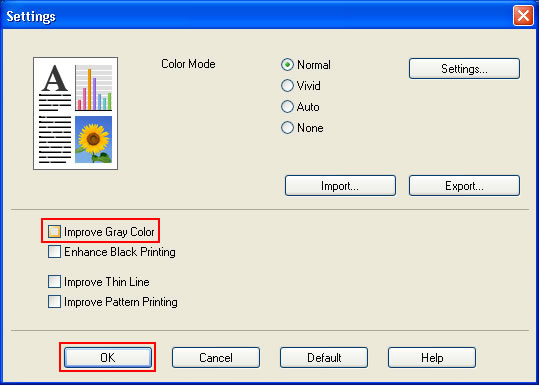
- Нажмите OK.
Настройка изменена. Попробуйте выполнить печать снова.
[Драйвер принтера BR-Script]
- [Windows 2000]
Нажмите Пуск => Настройки => Принтеры.
[Windows XP, Windows Server 2003]
Нажмите Пуск => Принтеры и факсы.
[Windows Vista, Windows Server 2008]
Нажмите Пуск => Панель управления => Оборудование и звук => Принтеры.
- Откройте вкладку Расположение (Layout) и нажмите Дополнительно (Advanced).

- Выберите Выкл. (Off) для параметра Улучшенная передача серого тона (Improve Gray Color) в разделе Свойства принтера (Printer Feature).

- Нажмите OK.
Настройка изменена. Попробуйте выполнить печать снова.
[Драйвер принтера]
- Откройте окно Print. (Нажмите здесь, чтобы узнать, как открыть окно Print.)
-
[Mac OS X 10.3.9 или 10.4.x]
- Выберите опцию Print Settings в раскрывающемся меню ниже поля Presets.
- Нажмите Advanced и удалите флажок в поле Improve Gray Color.

[Mac OS X 10.5.x или выше]
- Выберите опцию Print Settings из раскрывающегося меню опций печати.
- Нажмите Advanced и удалите флажок в поле Improve Gray Color.

- Выберите опцию Print Settings в раскрывающемся меню ниже поля Presets.
- Нажмите Print.
Настройка изменена.
[Драйвер принтера BR-Script]
- Откройте окно Print. (Нажмите здесь, чтобы узнать, как открыть окно Print.)
- [Mac OS X 10.3.9 или 10.4.x]
- Выберите опцию "Printer Features" в раскрывающемся меню ниже поля Presets.
- Выберите "Set 2" в поле Feature Sets.
- Выберите Off для параметра Improve Gray Color.

[Mac OS X 10.5.x или выше]
- Выберите опцию "Printer Features" из раскрывающегося меню опций печати.
- Выберите "General 2" в поле Feature Sets.
- Выберите Off для параметра Improve Gray Color.

- Выберите опцию "Printer Features" в раскрывающемся меню ниже поля Presets.
- Нажмите Print.
Настройка изменена.
- [Windows 2000]
- Возможно, повреждён тонер-картридж. Замените все четыре тонер-картриджа на новые и повторите печать.
См. инструкции "Как заменить тонер-картридж?".
- Возможно, повреждён блок фотобарабана. Замените фотобарабаны на новые и повторите печать.
См. инструкции "Как заменить фотобарабан?".
Если вам не удалось найти ответ на свой вопрос, вы не пробовали просмотреть ответы на другие вопросы?
Отзывы о материалах
Чтобы помочь нам улучшить поддержку пользователей, просим вас поделиться своим мнением, ответив на вопросы ниже.
